在庫受領
在庫受領、または在庫の受領、は企業の倉庫や保管施設に入ってくる商品や原材料を受け取り、記録するプロセスを指します。在庫受領は通常、入庫指示と密接に関連しており、関連する当事者に対して、入庫する商品を準備し送付するための指示が出されます。
SOFICloud ERPアプリケーションでは、在庫受領は商品受領モジュールに関連したトランザクションであり、入庫指示トランザクションと統合することができます。入庫指示(入庫パッキングリスト)が受け取られると、商品受領モジュールは在庫受領を生成し、これは商品の数量、商品の仕様、配送日、サプライヤー情報など、入庫する商品を適切に受け取るための必要な全ての情報を記録します。
SOFICloud ERPアプリケーションにおける在庫受領は、企業が全ての受け取った入庫商品を管理し追跡することを可能にし、これにより企業はこれらの商品が正しく、良好な状態で受け取られていることを保証できます。また、在庫受領は企業が在庫をより効率的に管理することも可能にします。なぜなら、入庫する商品が受け取られると在庫情報が自動的に更新されるからです。
全体として、在庫受領は在庫管理と入庫商品の受領において非常に重要です。この機能を使用することで、企業は入庫商品が正しく、効率的に受け取られていることを保証でき、また在庫をより良く管理することができます。
設定
在庫受領トランザクションを記録するには、インベントリーメニューを選択し、その後で在庫受領メニューをクリックします。システムは図6.2に示すようにこのトランザクションメニューを表示します。
在庫受領トランザクションを完了する手順は以下のとおりです:
- 開いている購入注文のトランザクションで、「アイテム追加」ボタンをクリックします。下の図6.2を参照してください:
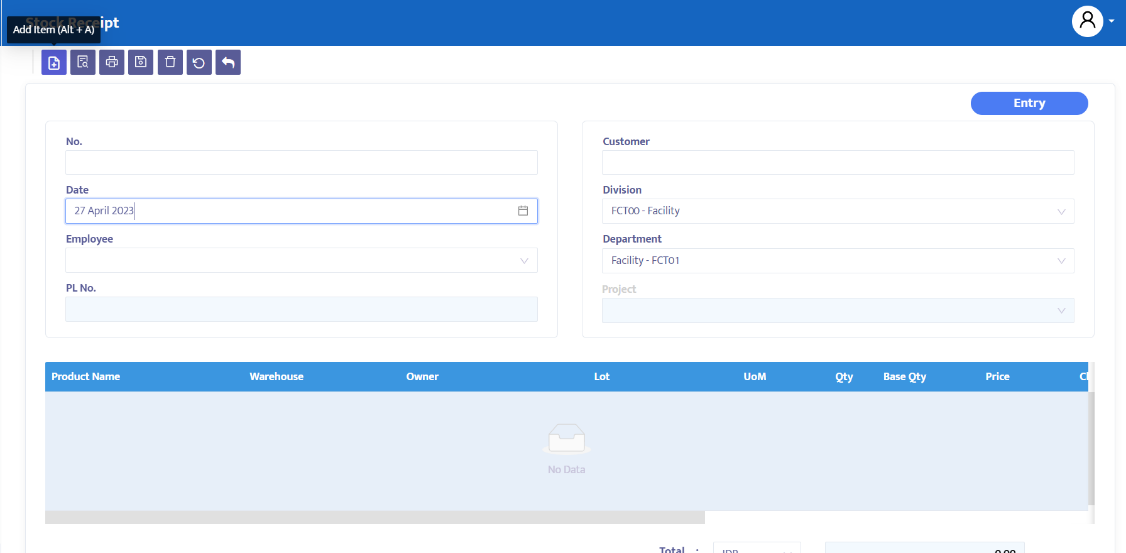
- 次に、システムは図6.2aに示すようなアイテム追加フォームを表示します。必要な在庫受領トランザクションに進むために、顧客データを選択します。自動的に、システムは発送されるすべての製品情報を在庫受領トランザクションに移動します。必要に応じて製品を削除したり、数量を編集したりします。在庫受領トランザクションを作成するには、「作成」ボタンをクリックします。
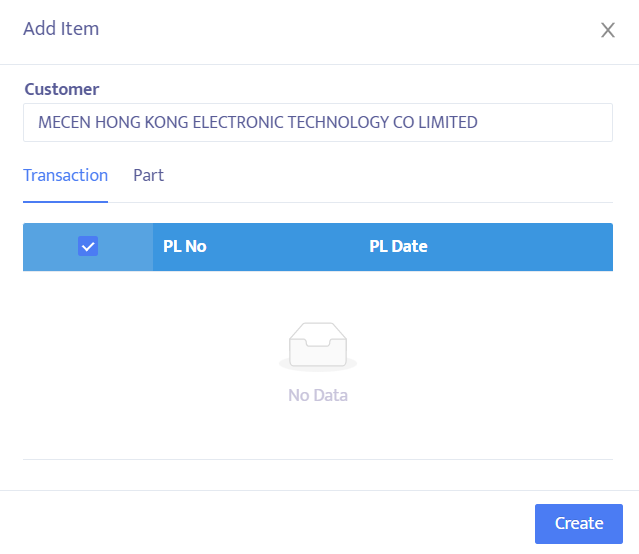
- PLトランザクションからのアイテム追加プロセスを完了した後、システムは選択されたPLからの情報を含む在庫受領トランザクションフォームを表示します。
- データの正確性を再確認してください。以下に在庫受領トランザクションの情報の詳細な説明をします:
- 「No」フィールドでは、システムは自動的に番号を付けますが、会社の利益や基準に従って編集することもできます。
- 「日付」フィールドでは、このフォームを開いたときのコンピュータの日付と同じ日付をシステムが提供します。会社の必要に応じて、この在庫受領フォームの日付を編集することができます。
- 「従業員」フィールドでは、受け取った在庫受領書の担当者(担当者)の名前を選択します。
- 「P/L No」列では、システムは関連するパッキングリストの参照番号を表示します。
- 「顧客」のコンボボックスでは、システムは受け取ったパッキングリスト書類に応じた顧客の名前を表示します。
- 「部門」のコンボボックスでは、会社が部門ごとに配分する場合は、このトランザクションを担当する部門を選択します。
- 「部署」のコンボボックスでは、会社が部署ごとに配分する場合は、この在庫受領トランザクションに関連する部署の名前を選択します。
- 「プロジェクト」のコンボボックスでは、関連するトランザクションに関連するプロジェクトを選択します。
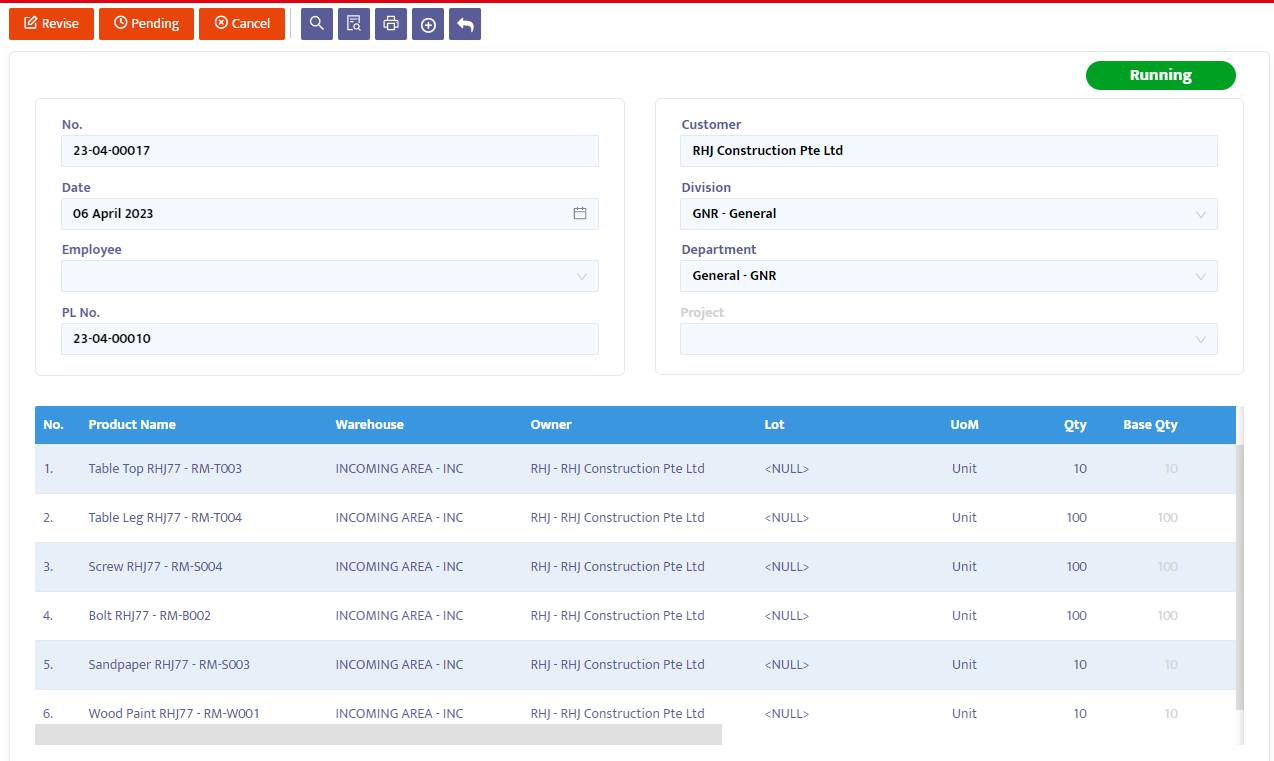
これらのデータを完成させた後、システムは自動的に前のPLトランザクションから取得した製品を表示します。
- 製品、選択された製品の名前を含みます
- 倉庫、商品が置かれている倉庫に関する情報を含みます
- オーナー、会社が受け取った商品(委託)の所有者を示します
- ロット、ロット番号情報を含みます
- 数量、受け取った製品の数量を含みます。必要に応じて変更を行います
- 価格、必要に応じて価格情報を入力します
- 勘定科目表、システムが自動的な仕訳として使用するCoAマッピング情報を含みます
- 部門、部署、プロジェクト、関連する製品のコストセンター情報を含みます
- メモ、注文する各製品のメモ機能に詳細かつ具体的なメモを作成します。
完了したら、トランザクションの上部にある「保存」ボタンをクリックしてデータを保存します。
トランザクションの上にあるナビゲーションボタンで、必要なトランザクションステータスの変更を行います。システムが提供するオプションは以下の通りです:
- 入力中:まだSRフォームトランザクションデータをシステムに登録しているプロセスです。このステータスでは、データはまだ編集や削除が可能です。
- 確認:トランザクションデータはシステムに確認済みですが、まだ投稿されていません。このステータスでは、確認ステータスをまず修正ステータスに変更しなければ、データを編集することはできません。
- 実行中:トランザクションデータがシステムに投稿されています。このステータスは、確認ステータスの後に実行されます。実行ステータスを使用しない場合、倉庫の在庫は増えません。確認ステータスと同様に、実行ステータスのデータを編集するには、まず修正ステータスに変更する必要があります。
- 修正:このステータスは、データを編集するだけで、このフォームのトランザクションデータを削除/排除(すべて)することはできません。
- 保留:トランザクションフォームは一時的に閉じられ、延期を意図しています。このステータスは、再開して続行することができます。
- キャンセル:トランザクションフォームはキャンセルされ、再開することはできません。
- 終了:すべてのトランザクションフォームが閉じられ、再開することはできません。
入力中のステータスを確認に変更し、次に実行してトランザクションを投稿します。
トランザクションドキュメントを表示するには、プレビューボタンをクリックします。